五个常用的办公技巧 谁用谁说好!
【摘要】办公技巧可以让我们办公更轻松,效率更高,今天给大家分享五个办公实用小技巧,就算是新手小白也能轻松的掌握。1、快速调整段落位置在Word
办公技巧可以让我们办公更轻松,效率更高,今天给大家分享五个办公实用小技巧,就算是新手小白也能轻松的掌握。
1、快速调整段落位置
在Word文档中要调整段落的位置,你是复制粘贴?使用快捷键shift+Alt+上下方向键,可以快速调整段落的顺序。
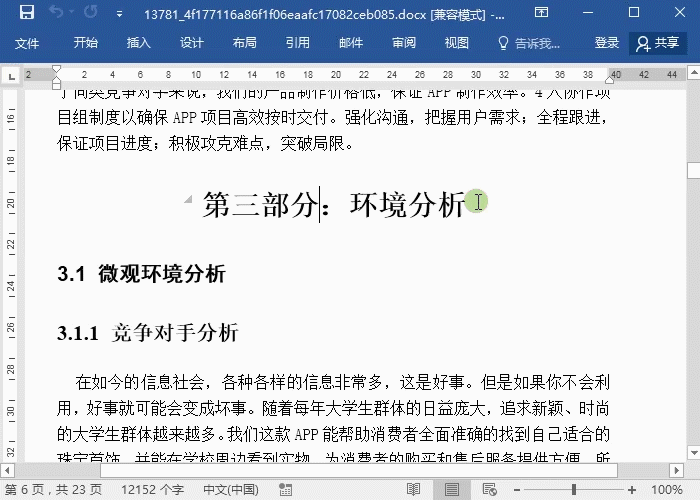
2、删除空白行
Word文档有很多空白行,一个个使用backspace键删除,耗费时间,效率低下。这时候可以使用快捷的方法,批量删除空白行。Ctrl+H查找替换窗口,在查找中输入【^p^p】,在替换中输入【^p】,点击全部替换即可。
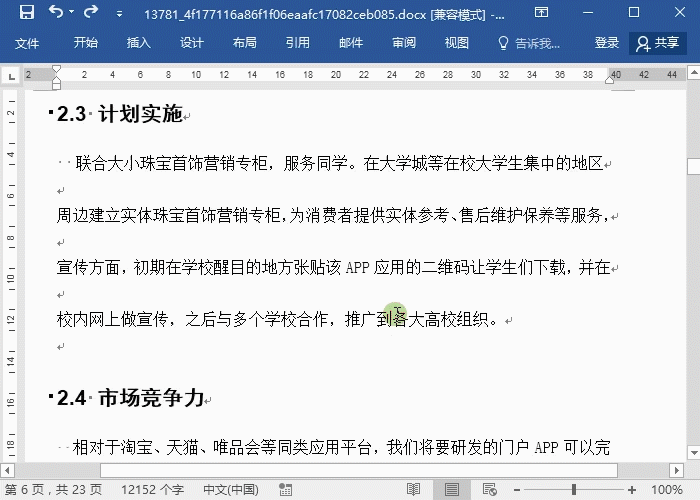
3、组织结构图
办公中经常会制作流程图/组织结构图,可以使用插入下的SmartArt,直接制作流程图。先复制好准备的员工姓名,点击插入-SmartArt-选择层次结构图中的一种即可,接着文本粘贴到其中就可以。
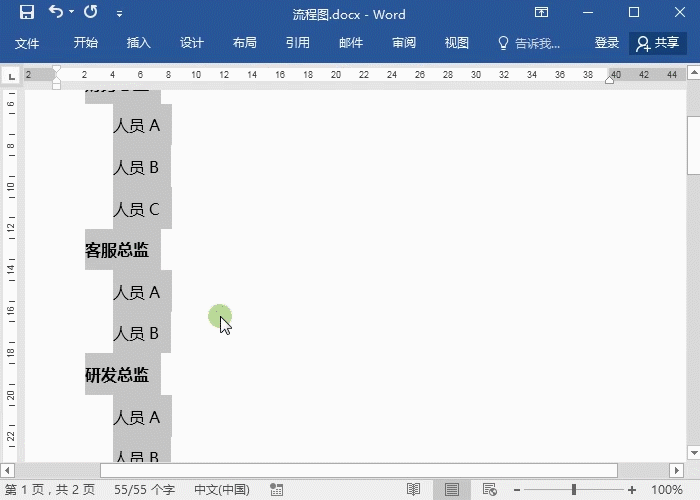
4、下拉菜单
当我们要重复输入性别或者其他信息,可以直接制作下拉菜单,轻松选择,录入数据更便捷。先选中单元格,点击数据-数据验证,选择序列,并输入下拉选项内容即可。
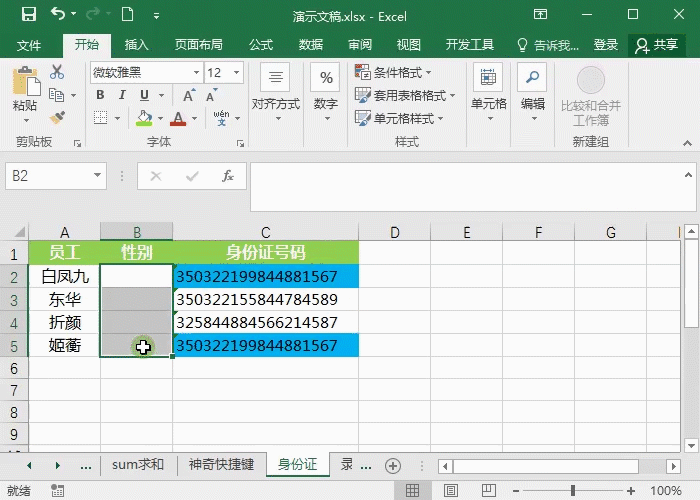
5、隐藏部分幻灯片
当制作好PPT演示文稿后,有部分内容在展示的时候不想让人看到要怎么办呢?可以将其隐藏起来,Ctrl选中要隐藏的幻灯片,再右键选择【隐藏幻灯片】即可。
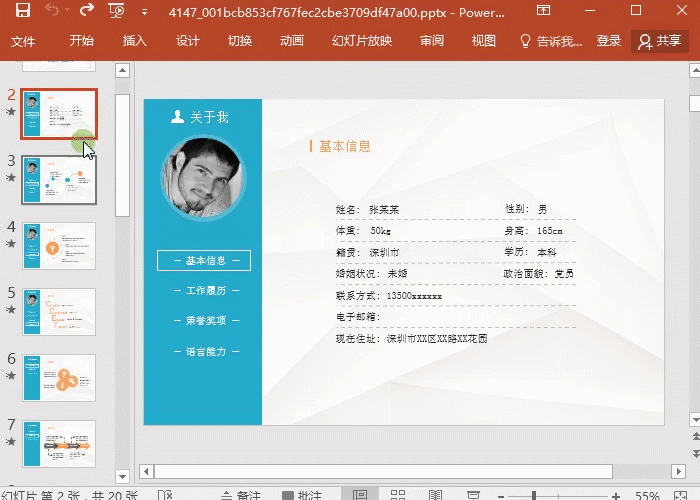
以上是给大家分享的五个办公实用技巧,记得收藏起来~
就业培训申请领取


环球青藤
官方QQ群扫描上方二维码或点击一键加群,免费领取大礼包,加群暗号:青藤。 一键加群
最新文章
Word各地入口
环球青藤官方微信服务平台




刷题看课 APP下载
免费直播 一键购课
代报名等人工服务
Word热点排行






